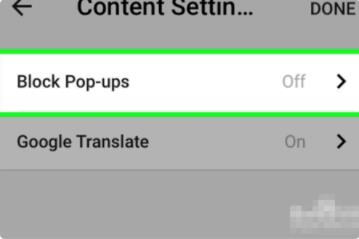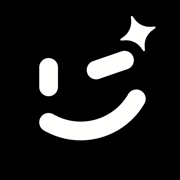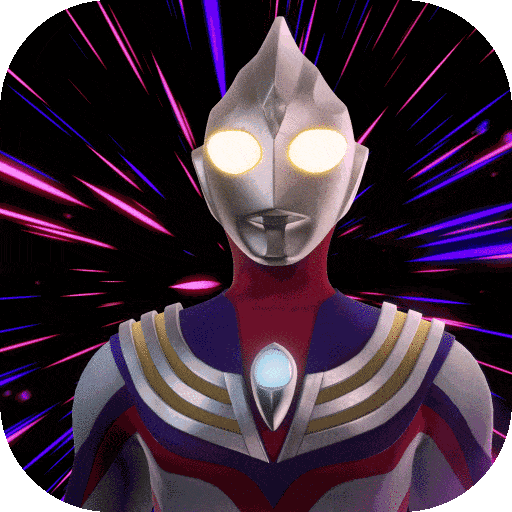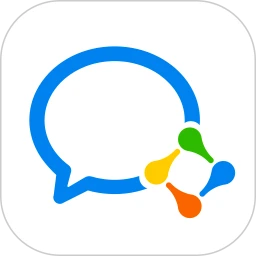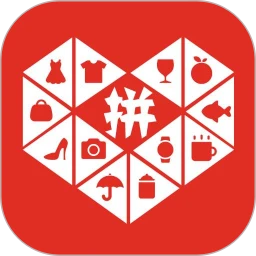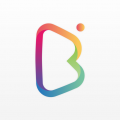谷歌浏览器怎么屏蔽广告 谷歌浏览器屏蔽广告教程
来源:网络 | 更新时间:2023-09-06
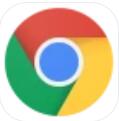
谷歌浏览器app最新版下载安装
- 类型:其他软件
- 大小:68.2M
- 语言:简体中文
- 评分:
查看
谷歌浏览器怎么屏蔽广告?谷歌浏览器是国内一款大多数人在使用的浏览器,这款浏览器有自己肚子的内核,所以很多人在选择浏览器的时候将他排在前面选择。但是我们在电脑上下载了谷歌浏览器之后经常会有一些广告,这些广告非常影响我们用户的使用体验,同时有部分广告是带有病毒的,如果不小心点到的话就会使我们的设备中病毒。所以我们一般在下载了浏览器之后会将浏览器的广告给屏蔽掉,这样不仅使用起来方便而且还安全,但是有的用户不知道怎么关闭浏览器的广告,下面小编就给大家分享一下谷歌浏览器怎么屏蔽广告的方法步骤,大家可以看一下哦。
谷歌浏览器屏蔽广告教程
1、首先我们打开谷歌浏览器,点击打开右上角三个点中的“设置”。
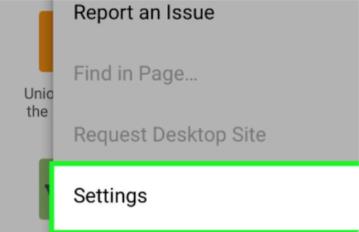
2、然后我们在弹出来的窗口中点击打开“站点设置”后面的开关。
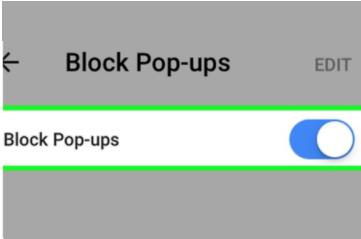
3、最后我们在弹出来的窗口中点击打开弹窗式窗口中的“调整弹窗”就可以了。